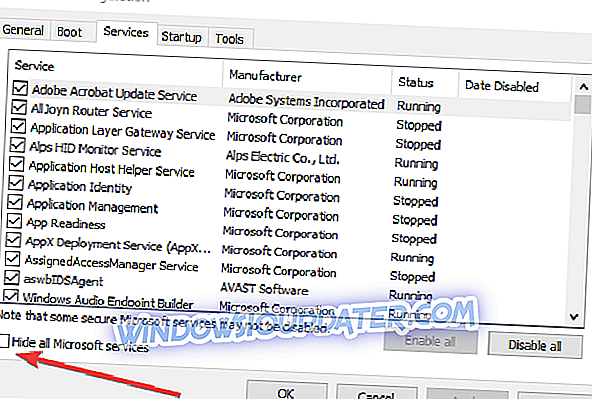Windows 10-brugere har rapporteret et usædvanligt problem efter opdateringen fra Windows 8 / 8.1 til Windows 10. Ifølge dem blev de efter en opdatering og genstart fase overladt med en sort skærm. Master Boot Record-problemer er hovedårsagen til dette problem. Heldigvis kan du nemt rette dette, hvis du har Windows 10 Recovery disk.
Hvis du ikke har en Windows 10 Recovery disk, kan du bruge dit bootable installeringsmedie til Windows 10, eller du kan finde en fungerende Windows 8.1-enhed og oprette en genoprettelsesskive.

OPLØSET: Sort skærm efter opdatering af Windows 10
Løsning 1: Brug Media Recovery Tool og bootrec / fixmbr
For at oprette en genoprettelsesdisk fra en fungerende Windows 10-enhed skal du gøre følgende:
- På arbejdsenheden, gå til Søg.
- I søg charm typen 'Opret en Recovery Drive'.
- Du får en prompt og beder dig om at tillade guiden Recovery Media Creator at køre, så sørg for at du tillader det. Indsæt en skrivbar USB-nøgle, dog husk at alle dine filer på denne USB-nøgle slettes.
- Derefter skal du i guiden Recovery Media Wizard vælge din USB-nøgle som dit Recovery-drev.
- Recovery Drive Creator formaterer USB-nøglen og opretter en bootbar partition med de installerede Recovery-værktøjer. Én processen er færdig, genstart din computer og start din pc via det nye USB Recovery Drive.
- Du skal muligvis slå ESC eller F9 under genstart for at vælge dit opstartsdrev. Når du har trykket på ESC eller F9, skal du bare vælge den USB-nøgle, du oprettede under Recovery Drive Creator.
- Fra genoprettelsesdiskmenuen - vælg fejlfinding.
- Fra menuen Fejlfinding - vælg Avancerede indstillinger.
- Fra menuen Avancerede indstillinger vælg - Kommandoprompt.
- Derefter skriver kommandoprompten ' bootrec / fixmbr ' og tryk på Enter. Du skal se en bekræftelse som ovenfor, så skriv exit og tryk Enter for at afslutte.
Løsning 2: Kontroller eksterne enheder
Hvis du opbevarer alle dine eksterne enheder (mus, tastatur, eksternt drev), der er forbundet til din pc under opdateringen, kan det nogle gange forårsage problemer med sorte skærmbilleder. For at undgå dette skal du frakoble alle de eksterne enheder, og brug kun berøringspladen til at tjekke for opdateringer.
Løsning 3: Brug Clean Boot
Når du installerer nye opdateringer, er den bedste tilgang blot at deaktivere alle unødvendige apps og programmer. Dette trin er på en eller anden måde det samme som det foregående. Den eneste forskel er, at du nu 'afbryder' unødvendig software, ikke periferiudstyr.
- Gå til Start> skriv msconfig> tryk Enter
- Gå til Systemkonfiguration> klik på fanen Tjenester> Marker afkrydsningsfeltet Skjul alle Microsoft-tjenester> klik på Deaktiver alle.
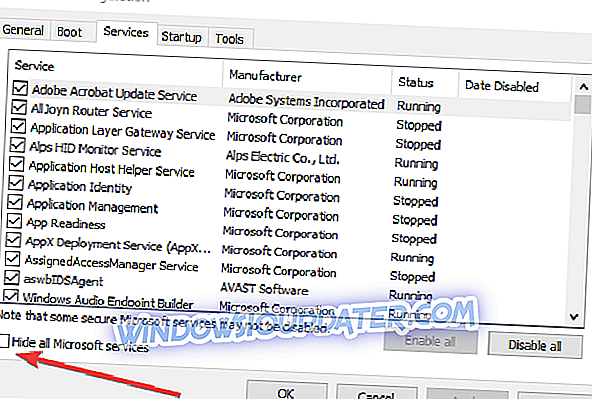
- Gå til fanen Startup> Åbn opgavehåndtering.
- Vælg hvert startelement> klik på Deaktiver> luk Task Manager> genstart computeren.
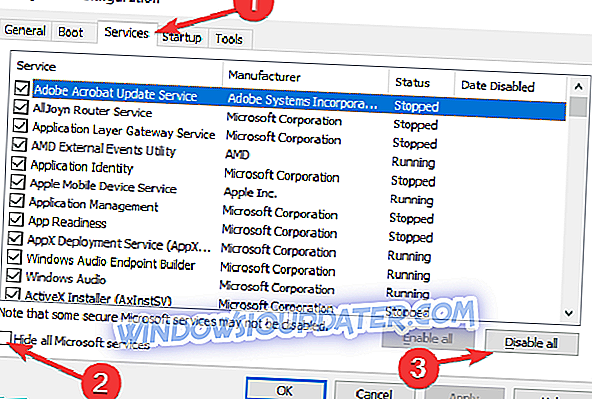
Efter det har du to muligheder på skærmen ... Du kan fortsætte til Windows 8.1 / Windows 10 eller Sluk din pc og genstart den, som vi stærkt anbefaler.
Hvis problemet fortsætter, skal du se nedenstående fejlfindingsvejledninger for yderligere løsninger:
- Fuld løsning: Sort skærm efter log ind på Windows 10, 8.1, 7
- Fix: Sort skærm efter søvn i Windows 10
- 2018 Fix: Windows 10 Black Screen med markør
Redaktørens bemærkning: Dette indlæg blev oprindeligt offentliggjort i december 2014 og er siden opdateret for friskhed og nøjagtighed